Šis įrašas padės sužinoti, kaip galite pasiekti naujausią „FFmpeg“ versiją ir kaip jos funkcijos gali padėti jums lengvai tvarkyti daugialypės terpės failų konversijas ir srautus.
Pirmiausia sužinosite, kaip žingsnis po žingsnio įdiegti „FFmpeg“ „Debian 10“ ir tada jį naudoti.
„FFmpeg“ diegimas „Debian 10“
FFmpeg galima lengvai įdiegti „Debian 10 Linux“ sistemoje, naudojant skirtingus metodus. Pvz., Mes galime jį įdiegti iš oficialios „Debian“ APT paketų saugyklos arba jį taip pat galima įsigyti „Snap Store“ parduotuvėje ir mes galime įdiegti iš ten. Tačiau mes eisime su efektyviausiu ir patogiausiu iš oficialios „Debian 10“ saugyklos.
Rašant šį įrašą naujausia ir stabili „FFmpeg“ versija yra 4.1.6, kurį galima rasti „Debian“ APT paketų saugykloje. Taigi, pirmiausia atnaujinkite sistemos talpyklos talpyklą naudodami toliau pateiktą komandą:
$ sudo apt atnaujinimas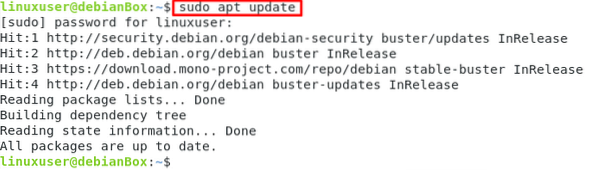
Atnaujinkite įdiegtus paketus naudodami toliau pateiktą komandą:
$ sudo apt atnaujinimas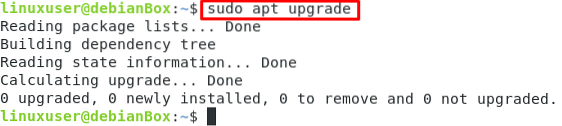
Kai sistema bus atnaujinta. Pradėkite „FFmpeg“ diegimą įvesdami žemiau pateiktą paprastą komandą:
$ sudo apt install ffmpeg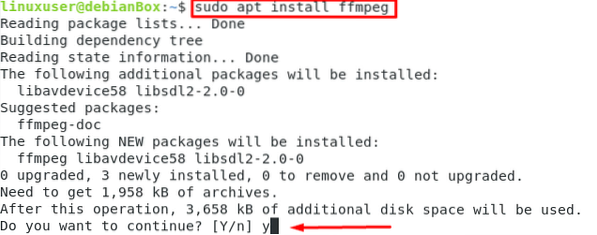
Įveskite „y“ atsakydami į raginimą paprašyti papildomos vietos diske, kad įdiegtumėte „FFmpeg“, ir paspauskite „Enter“."
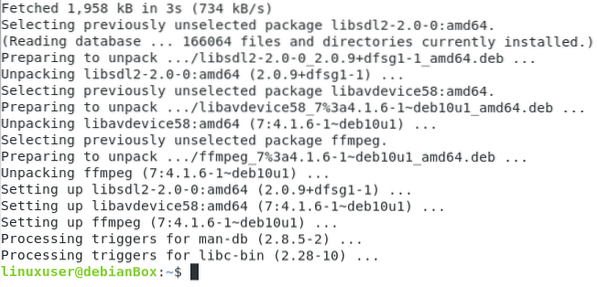
Per kelias minutes naujausia ir stabili FFmpeg versija bus įdiegta jūsų „Debian 10 Linux“ sistemoje.
Norėdami patikrinti diegimą ir naujausią „FFmpeg“ versiją, galite įvesti toliau pateiktą komandą:
$ ffmpeg - versija
Iš pirmiau pateiktos komandos išvesties galite paliudyti, kad naujausia versija 4.1.6 „FFmpeg“, sėkmingai įdiegta.
Norėdami gauti FFmpeg teikiamus koduotojus, įveskite pateiktą komandą:
$ ffmpeg -koderiai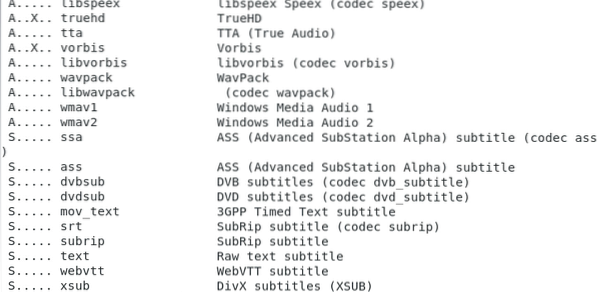
Panašiai, jei norite gauti FFmpeg pateiktus dekoderius, įveskite komandą:
$ ffmpeg -dekoderiai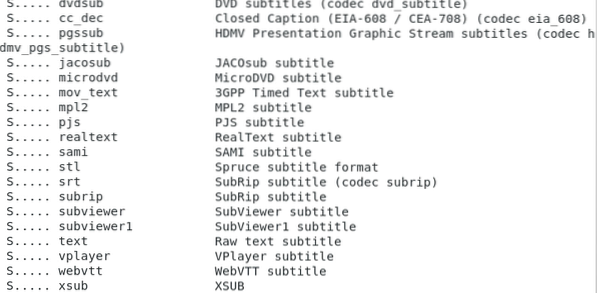
Aukščiau nurodytos dvi komandos atspausdins visus FFmpeg teikiamus koduotojus ir dekoderius, kaip galite paliudyti pridedamoje ekrano kopijoje.
FFmpeg naudojimas
Dabar sužinokime keletą pagrindinių ir greitų „FFmpeg“ naudojimo būdų „Debian 10 Linux“ sistemoje.
Failo informacijos ištraukimas
Norėdami gauti bet kokio daugialypės terpės failo informaciją, „Debian 10 Linux“ sistemos terminale galime naudoti šią komandą:
$ ffmpeg -i audio_media.mp3
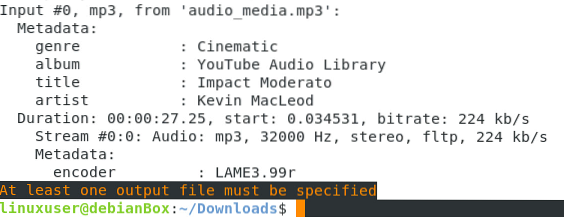
Pirmiau nurodyta komanda pateiks informaciją apie 'audio_media.mp3 ' failą. Tokiu būdu mes galime išgauti arba gauti pagrindinę informaciją apie bet kokį daugialypės terpės failą naudodami „FFmpeg“.
Eksportuoti garso įrašą iš vaizdo įrašo
Jei norite, kad garsas būtų atskirtas nuo vaizdo failo, galite naudoti žemiau pateiktą komandą, kad tai padarytumėte naudodami „FFmpeg“:
$ ffmpeg -i video_media.mp4 -vn audio_media.mp3
Čia tiesiog turite pateikti originalų vaizdo įrašo, iš kurio norite gauti garsą, failo pavadinimą ir po „-vn“ pateikite naują failo pavadinimą, kurį norite suteikti naujai sukurtam garso failui. Pirmiau nurodyta komanda jums suteiks garso failą, išgautą iš pasirinkto vaizdo įrašo.
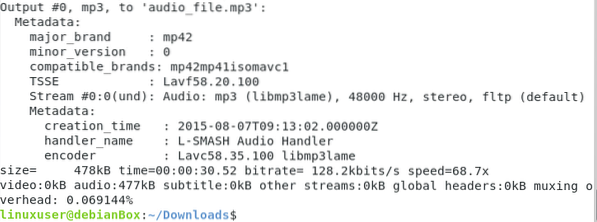
Medijos failo konvertavimas į kitą laikmenos formatą
Daugialypės terpės failą galima lengvai konvertuoti į bet kurį kitą daugialypės terpės formatą, naudojant „Debian“ naudojamą „FFmpeg“. Pavyzdžiui, konvertuojant MP4 failą į WEBM formatą, ee tai gali padaryti įvesdami toliau pateiktą komandą:
$ ffmpeg -i originalus_video.mp4 konvertuotas_video.mp4
Tiesiog pateikdami failui naują failo pavadinimą, po kurio nurodomas originalus failo pavadinimas, galite konvertuoti failą į norimą failo formatą.
Išvada
Šiame įraše pateikiama išsami informacija apie „FFmpeg“ diegimą „Debian 10“ ir kaip naudoti „FFmpeg“ tvarkant ir konvertuojant daugialypės terpės failus pagal jūsų poreikius ir reikalavimus. „FFmpeg“ yra pirmas pasirinkimas vartotojams, norintiems atlikti bet kokias konversijos ar su srautu susijusias užduotis, nes tai yra visas daugialypės terpės failų ir formatų valdymo paketas.
 Phenquestions
Phenquestions


